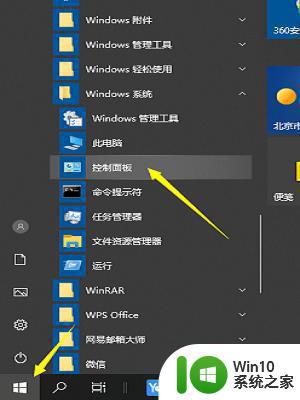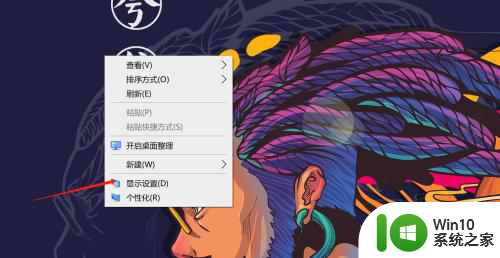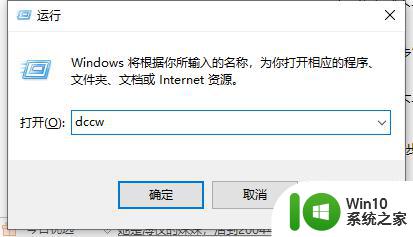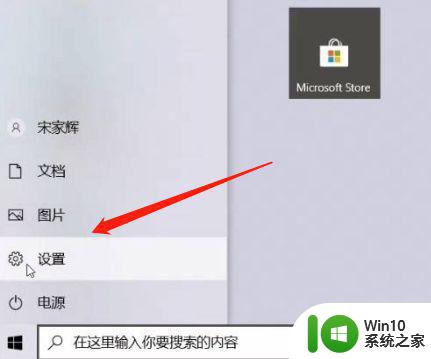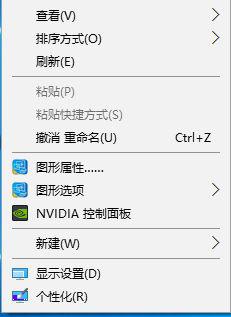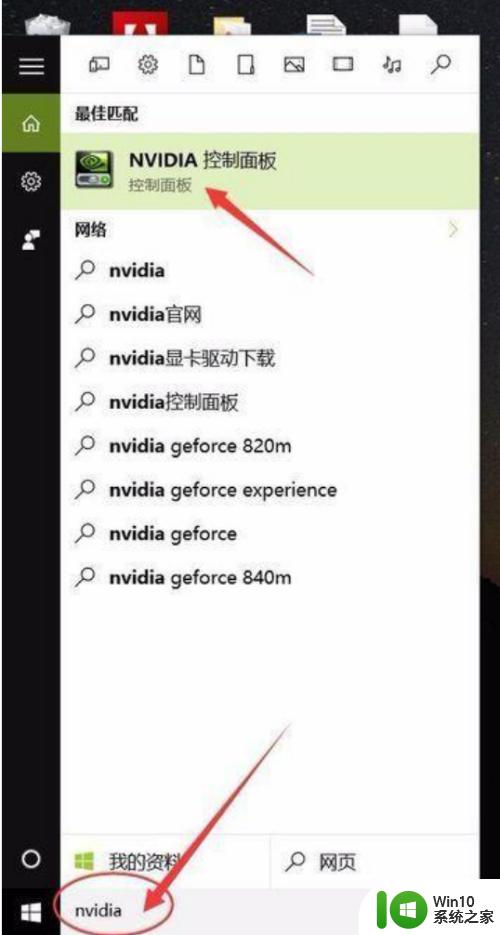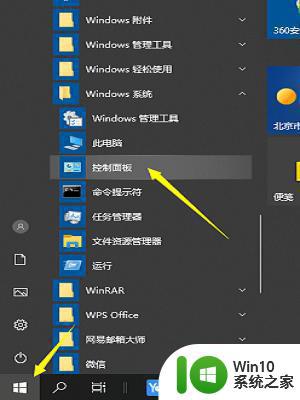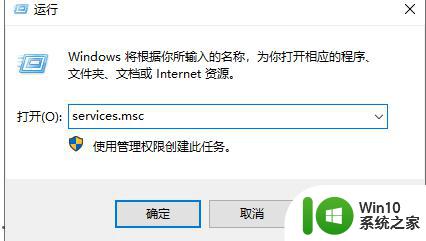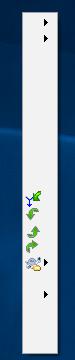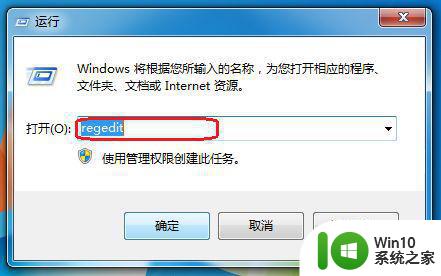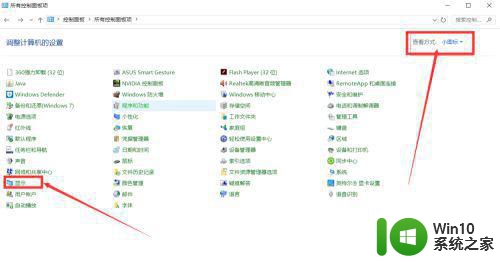win10右键显示设置就泛白 Win10屏幕失真泛白点击显示设置后怎么办
Win10操作系统是目前最为流行的电脑系统之一,但有时候我们在使用过程中可能会遇到屏幕失真泛白的情况,当我们右键点击屏幕显示设置时,可能会看到屏幕变得模糊不清,甚至出现泛白的现象。这种问题给我们的使用带来了困扰,那么在遇到这种情况时我们应该如何解决呢?接下来就让我们一起来探讨一下吧。
Win10点击显示设置后屏幕失真泛白解决方法1、点击下桌面左下方的开始菜单,找到控制面板打开。
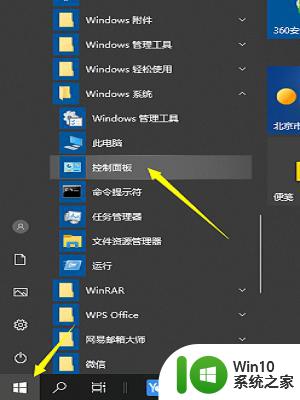
2、选择控制面板里面的颜色管理打开。
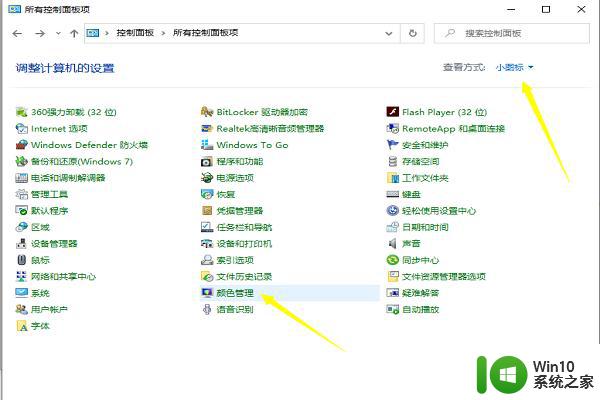
3、点击颜色管理点击高级中的校准显示器。
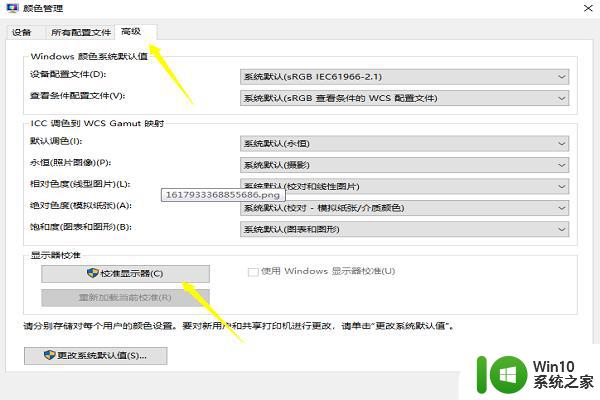
4、进行颜色校准,点击下一步(可以根据提示进行操作)。
5、第一进行伽马定义调整,根据提示操作即可。电脑屏幕发白其主要原因还是伽马数值太高。
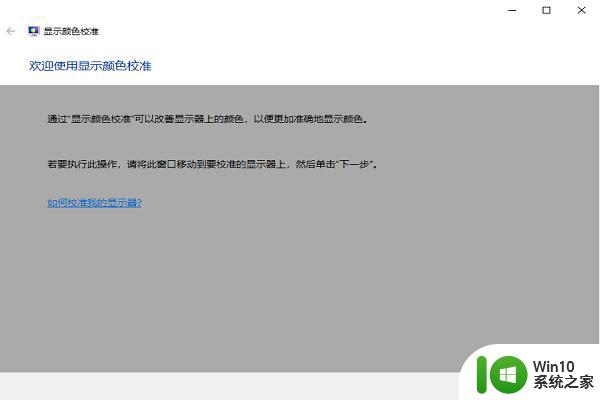
6、第二选择背景背影的校对,跳着到亮度恰好,注意这里需要你的显示器恢复到默认值。
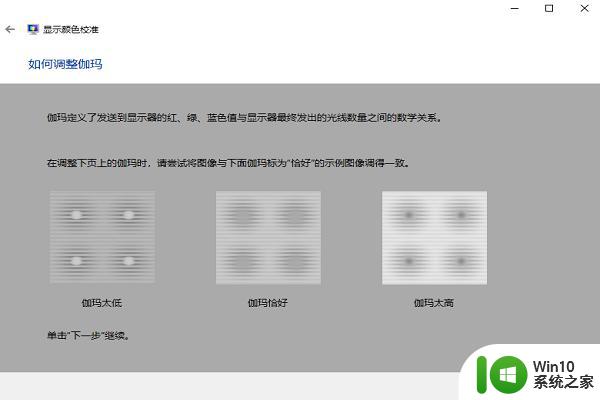
7、第三对比度的调整,也是根据对比恰好进行调整。
8、第四颜色平衡,这一步相对来说很重要。你可以根据提示调整的同时,打开你的浏览器查看一篇背景为白色的文档,切换查看,调整红绿蓝三种颜色,达到最终效果值。
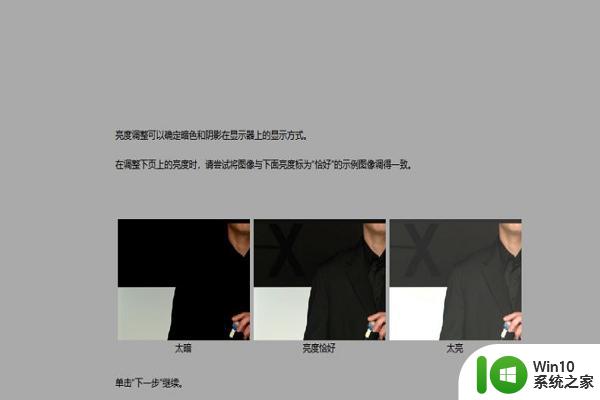
9、最后一步进行比对数据,这里我们可以点击先前校准和当前校对比。效果试截然不同的,如果感觉调试后效果完美,可选择当前效果,点击右下角完成。如果感觉没有之前效果好我们可以选择取消,再次重新调整。
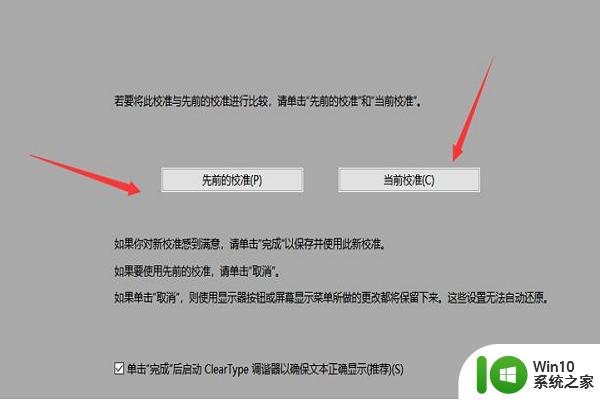
以上就是win10右键显示设置就泛白的全部内容,有出现这种现象的用户可以尝试以上方法来解决,希望能对大家有所帮助。